Cambiar la resolución de la imagen de Android: 3 métodos viables y efectivos
De vez en cuando, las personas que capturarías y publicarías fotos. También es automático eliminar fotos borrosas de la biblioteca de su teléfono. Sin embargo, hay casos en los que esa foto borrosa tiene la composición más agradable o contenido importante que la hace valiosa. Por lo tanto, no puedes simplemente borrarlo tan fácilmente.
Menos mal que todavía puedes salvar tus fotos pixeladas o borrosas. Si este es el caso de su dispositivo Android, no sería una tarea difícil. Para ello, necesitará un programa avanzado que ayude a aumentar la resolución y devolver la belleza total de la foto a la vida. Aquí, reunimos las herramientas recomendadas. Dicho esto, aprende Cómo cambiar la resolución de una imagen en Android después del salto.
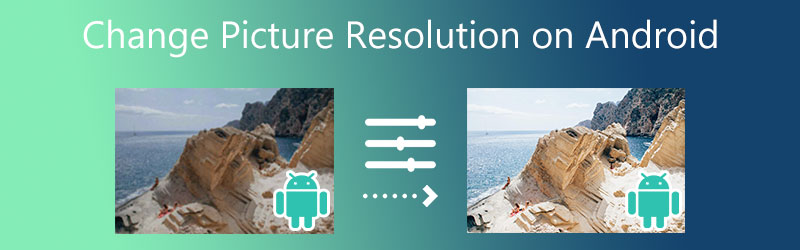

Parte 1. Manera sin complicaciones de aumentar la resolución de fotos de Android
Si le preocupan las aplicaciones pagas, existen herramientas gratuitas pero efectivas para ayudarlo a aumentar la resolución de sus fotos de Android. podrías usar Vidmore Free Image Upscaler en línea. Este programa es totalmente gratuito y es totalmente compatible con los principales navegadores. Con esta herramienta, puede cambiar la resolución de las imágenes en Android usando Safari, Chrome, Edge y más navegadores.
Es la forma más rápida de aumentar la resolución de tus imágenes en Android, ya que se adopta con la última tecnología AI Super Resolution. El proceso de mejora se puede hacer en segundos. Además, puede ampliar la foto aplicando varios factores de ampliación. Puede ampliar a 2X, 4X, 6X y 8X. Si está interesado en aprender cómo cambiar la resolución de la imagen en Android, consulte los siguientes pasos.
Paso 1. Visita el programa
Primero, inicie su navegador preferido y visite la página principal del programa. Escriba el enlace en su barra de direcciones para ingresar a la página de inicio.
Paso 2. Importa una imagen
A continuación, haga clic en el Cargar imagen de la página de inicio y aparecerá su carpeta de archivos. Desde aquí, seleccione y haga doble clic en la foto que desea importar.
¡Pruebe Image Upscaler ahora!
- Mejorar la calidad de la foto.
- Amplíe la imagen a 2X, 4X, 6X, 8X.
- Restaurar imagen antigua, desenfocar foto, etc.

Paso 3. Elija un factor de aumento
En la siguiente ventana, puede aumentar la resolución a 200%, 400%, 600% y 800%. De manera predeterminada, la foto cargada tendrá un aumento de 200%. Sin embargo, puede cambiarlo después de cargar una foto.
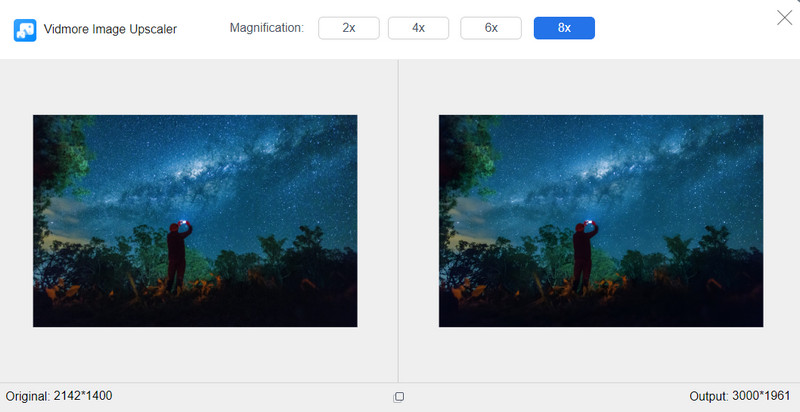
Paso 4. Obtenga una vista previa y guarde la salida
Una vez que elija la ampliación, desplace el mouse sobre la salida y compárela con la foto original. Una vez satisfecho con los resultados, pulse el Salvar y se guardará en su carpeta de descarga.
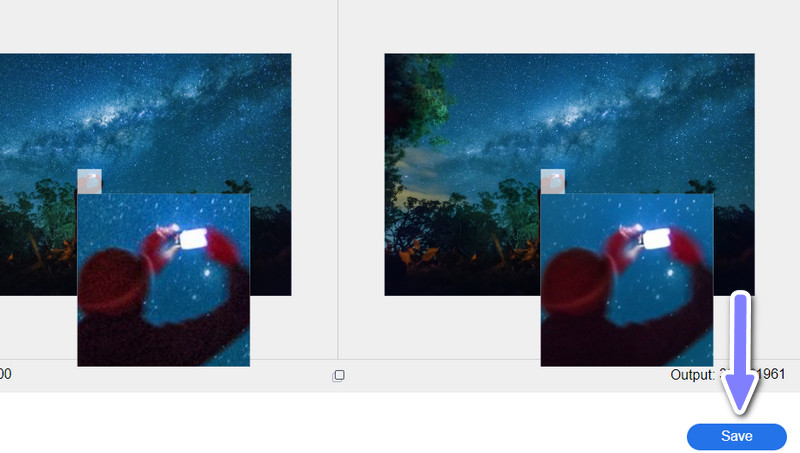
Parte 2. Tutorial sobre cómo cambiar la resolución de una imagen en Android
A diferencia del método anterior, puede ajustar la configuración de la cámara y utilizar aplicaciones de cambio de resolución. Sin embargo, ten cuidado. Estos métodos requieren algunas habilidades. Por otro lado, puede usar aplicaciones para ayudarlo con el proceso.
1. Ajuste la configuración de la cámara
La configuración de la cámara es un factor excelente en la resolución de tus fotos en Android. Si solo pudiera obtener una buena configuración de la cámara, podría obtener fotos de alta resolución. Como sabemos, las fotos de alta resolución dan como resultado fotos de alta calidad. Dicho esto, aquí hay algunas configuraciones de la cámara que puede emplear para que Android cambie la resolución de la imagen.
Dispara en modo ráfaga
Por otro lado, puedes tomar fotos en modo ráfaga, lo que te ayudará a eliminar las imágenes de baja resolución. Esta configuración de la cámara le permite tomar varias fotos a la vez. Para entonces, tienes opciones sobre qué foto tiene una buena resolución.

Dispara con el modo HDR
HDR, o alto rango dinámico, toma tres fotos diferentes con diferentes exposiciones. Combina y resalta las mejores partes de la foto. Aunque es una práctica antigua, esta configuración da como resultado más fotos de alta definición. Esta función se presenta en los teléfonos Android modernos y puede habilitarla en la configuración de la cámara de su Android. Busque un icono que diga HDR en algún lugar de la pantalla de tu teléfono y tócalo.
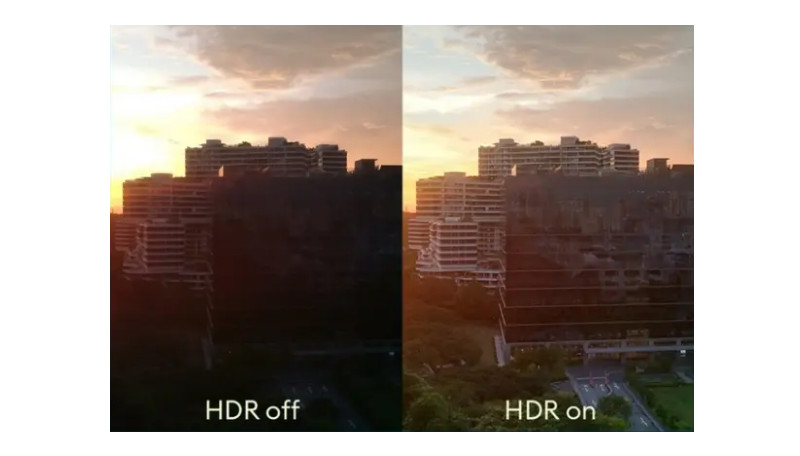
2. Use aplicaciones de cambiador de resolución
En caso de que esté en un programa de cambio de resolución, puede tomar en consideración Photo Resizer - Resize & Crop. Este programa facilita 2048 X 2048, lo cual es adecuado si solo trabaja con imágenes inferiores a dicha resolución. Suponiendo que desea aprender a cambiar la resolución de una imagen en un dispositivo móvil con esta herramienta, siga la sencilla guía a continuación.
Paso 1. Vaya a Play Store en su dispositivo portátil y busque Photo Resizer - Redimensionar y recortar. Luego, instálalo en tu teléfono Android.
Paso 2. Inicie la aplicación móvil y toque el Seleccione Foto opción desde la pantalla de inicio. Luego, lo llevará a la galería de su teléfono, donde puede seleccionar la foto cuya resolución desea cambiar.
Paso 3. A continuación, verá una lista de tamaños de imagen fijos en la siguiente pantalla. Toque el tamaño deseado en la lista o toque Tamaño personalizado para cambiar el tamaño y cambiar la resolución según sus necesidades.
Paso 4. Una vez que cambie el tamaño de su foto, la imagen editada se guardará automáticamente en la galería de su teléfono. Desde aquí, puede obtener una vista previa de la nueva imagen.
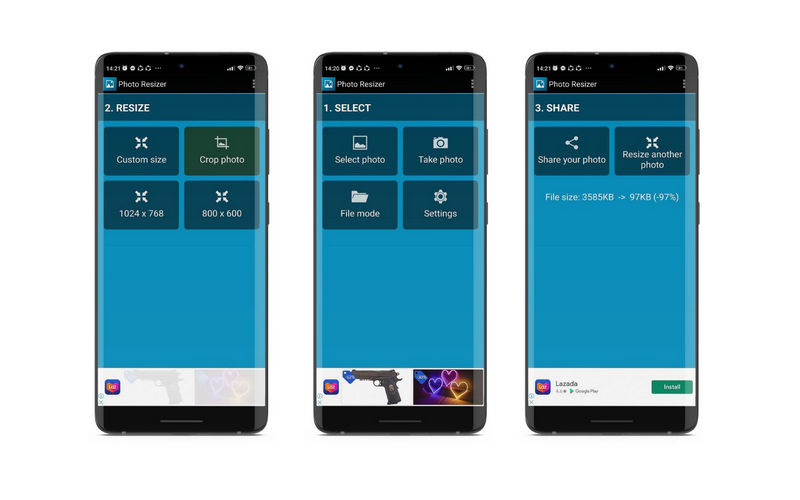
Parte 3. Preguntas frecuentes sobre cómo aumentar la resolución de fotos de Android
¿Puedo reparar fotos borrosas en mi iPhone?
Sí. Existen numerosas utilidades que puede usar para corregir fotos borrosas. Por otro lado, el iPhone viene con una aplicación nativa para ayudarte con este problema. Abra la aplicación Fotos y vaya a Editar. Desde aquí, verá la función Definición. Deslice el dedo indicado para cambiar la definición y presione Listo si está satisfecho con los resultados.
¿Cómo usar Photoshop para reducir la pixelación en las imágenes?
Photoshop ofrece muchos métodos para reducir la pixelación de sus imágenes. Simplemente elija el método que sea conveniente para usted. Puede emplear filtros de desenfoque y nitidez, aumentar la resolución o crear una capa suave sobre una imagen pixelada.
¿Cuáles son los consejos para mejorar la calidad de una foto?
Si desea mejorar la calidad de su foto en Android, puede intentar reducir la cantidad de ISO. Además, puede maximizar la velocidad de obturación, usar un trípode para una cámara fija y estable, o reducir la vibración. Obtener la configuración adecuada para el balance de blancos también podría ayudar a verificar el enfoque antes de tomar fotos.
Conclusión
Si desea restaurar fotos antiguas u obtener una alta resolución para sus fotos de Android, debe aprender Cómo cambiar la resolución de una imagen en Android. Existen varios métodos para aumentar o disminuir la resolución. Por otro lado, pruebe cada programa y elija el método más conveniente y adecuado.


